Configurar búsqueda categorizada
Este artículo cubre cómo configurar la búsqueda categorizada de identificadores médicos. Los pasos 1 a 3 cubren cómo configurar su solución para poder buscar por identificador médico. Los pasos 4-6 cubren cómo agregar Identificador médico a los resultados de búsqueda. Tenga en cuenta que estos pasos se pueden seguir para otras entidades en su lugar, o además de ellas.
Nota
La configuración para poder buscar por una entidad (Pasos 1-3) solo es posible para soluciones no administradas.
Navegue hasta la solución Healthcare Foundation.

Seleccione Entidades y luego seleccione Configurar búsqueda por relevancia.
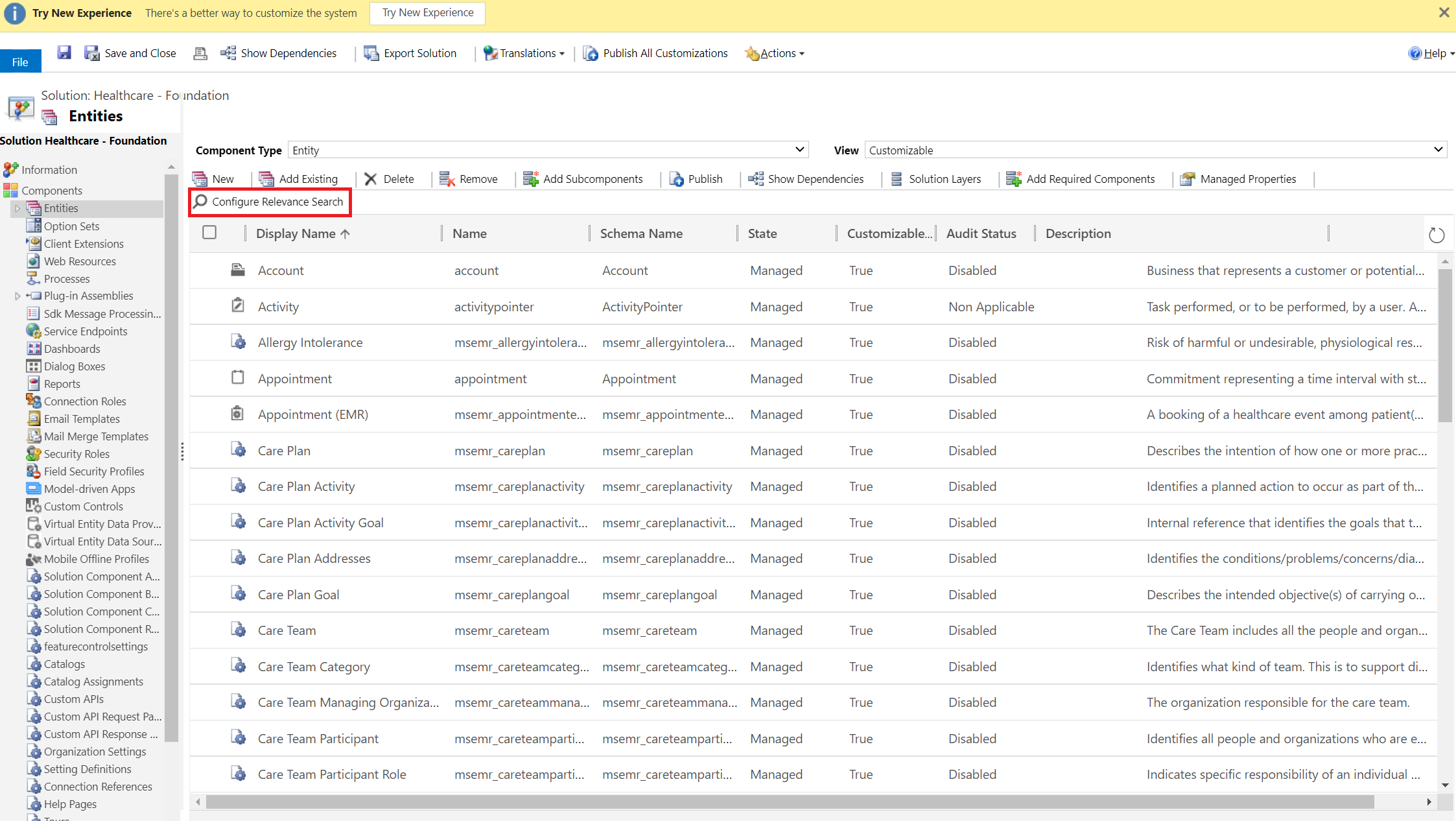
Agregue la entidad Identificador médico.
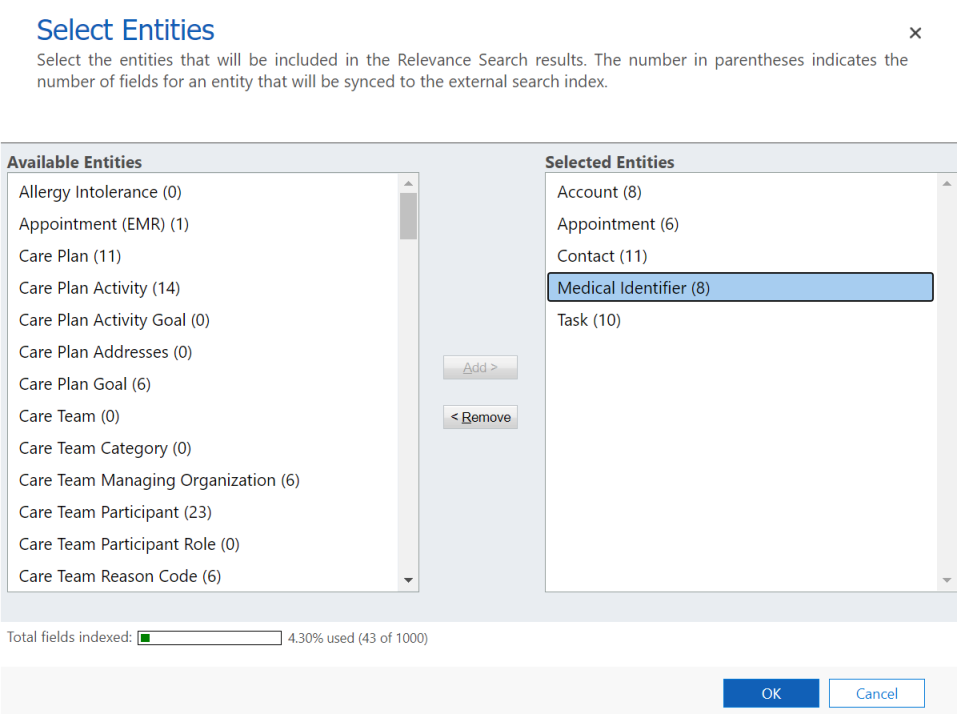
Ahora, para agregar la entidad Identificador médico a los resultados de la búsqueda, vaya a Configuración>Administración>Configuración del sistema. En la pestaña General, seleccione Seleccionar entidades para Búsqueda categorizada.
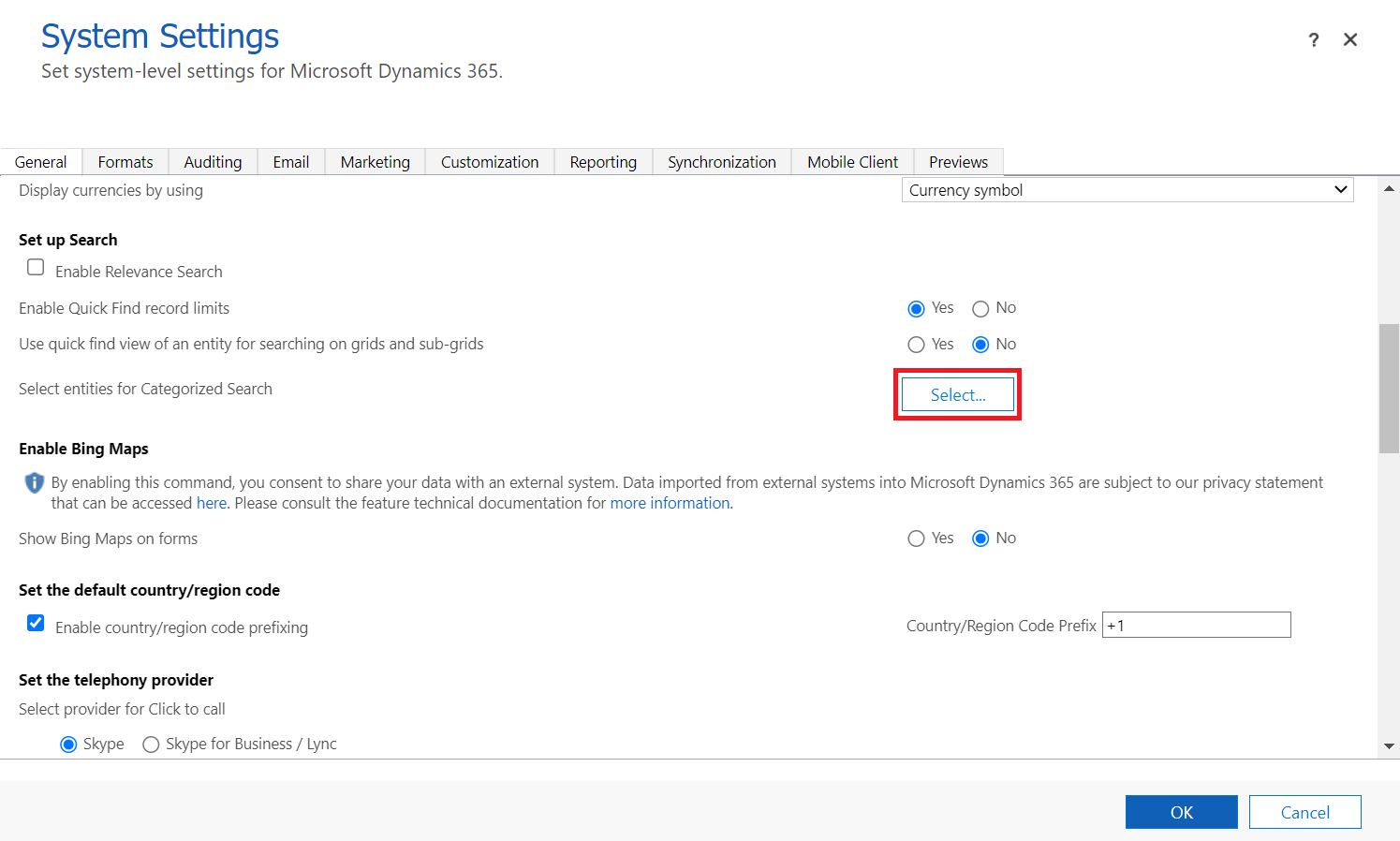
Agregue Identificador médico a Entidades seleccionadas.
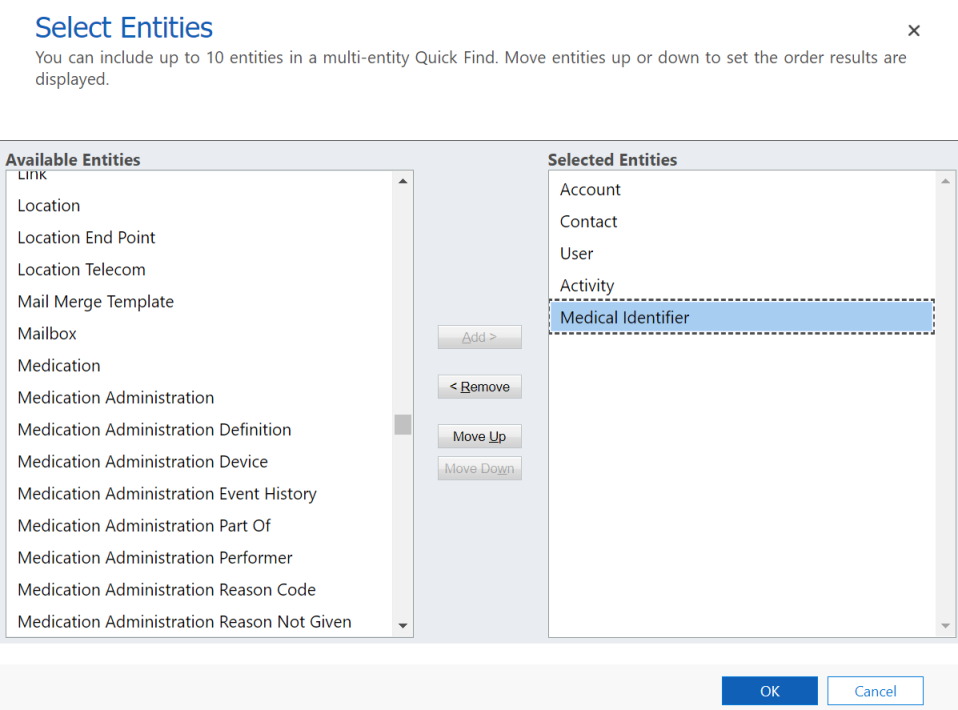
Publique todas las personalizaciones. Los usuarios ahora podrán buscar por identificador médico y ver los identificadores médicos en los resultados.
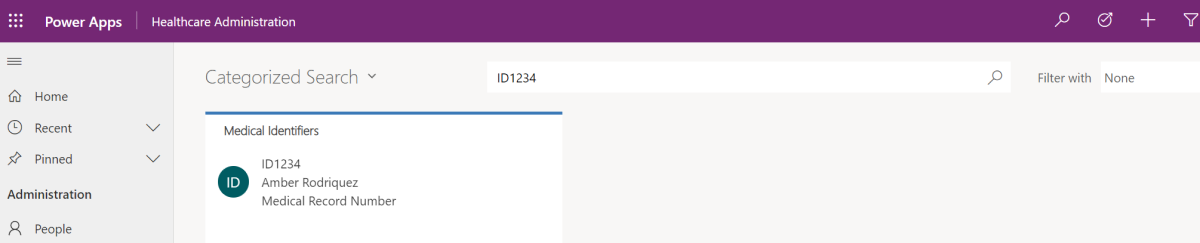
Consulte también
¿Qué es Microsoft Cloud for Healthcare?Configuraciones posteriores a la implementación para soluciones de atención médica con tecnología de Dynamics 365
Instalar y configurar Microsoft Cloud for Healthcare